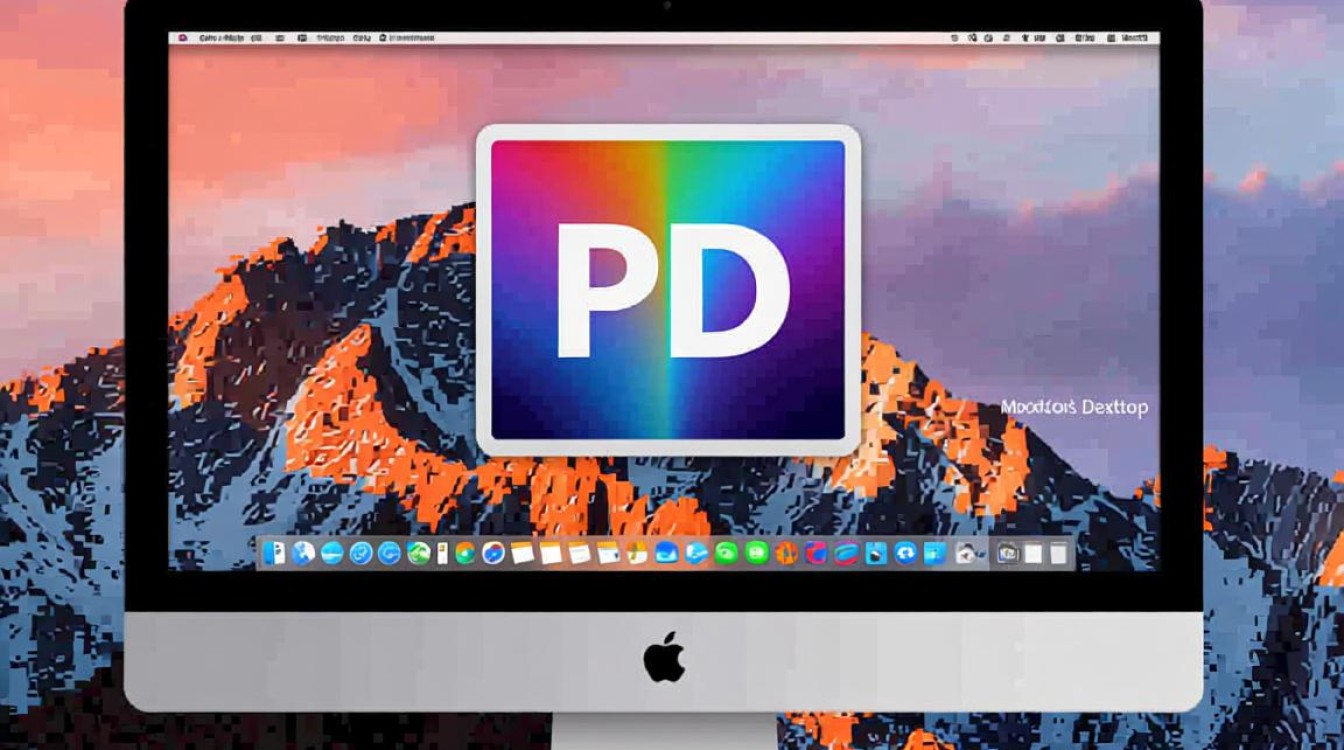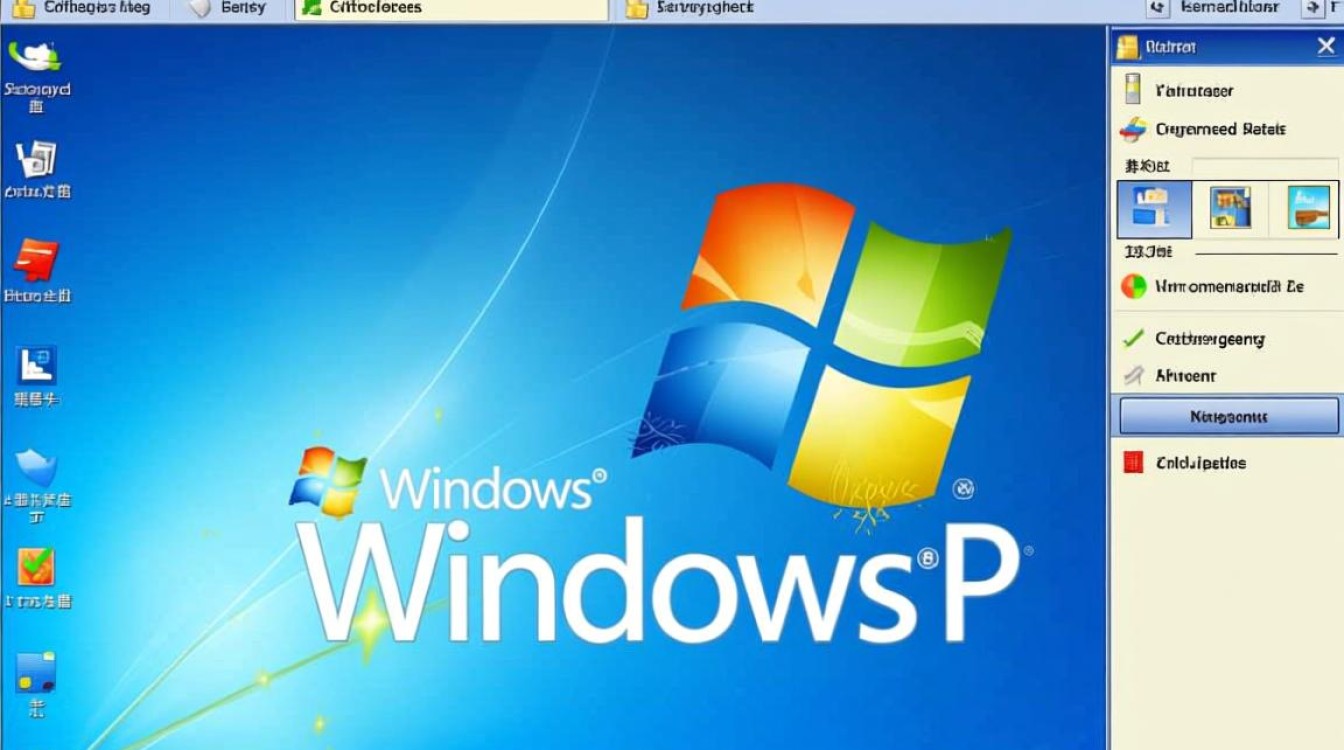为何选择虚拟机作为承载平台
在直接探讨安装步骤之前,理解“为什么”要这样做至关重要,在虚拟机中部署 Adobe 应用程序并非多此一举,而是基于一系列非常实际的需求。

环境隔离与系统纯净性
这是最核心的动机之一,主操作系统,尤其是用于日常工作和生活的主机,保持其干净、稳定至关重要,通过将 Adobe 软件安装在与主系统完全隔离的虚拟机中,可以有效避免因软件安装、卸载带来的注册表冗余、DLL 文件冲突以及潜在的兼容性问题,特别是需要同时使用新旧版本 Adobe 软件(如 Photoshop CS6 和 Photoshop 2023)的用户,虚拟机提供了一个完美的共存方案,互不干扰。
跨平台兼容性测试
对于开发插件、字体或工作流程模板的开发者而言,他们需要确保自己的产品在不同的操作系统(如 Windows 11 和 macOS Monterey)上都能稳定运行,利用虚拟化技术,可以在一台物理电脑上快速部署多个不同版本的操作系统环境,从而高效地进行全面的兼容性测试。
安全与沙箱化
网络环境中存在的不确定因素较多,在处理来源不明的文件、测试效果未知的第三方插件或进行一些高风险的实验时,虚拟机提供了一个绝佳的“沙箱”,即使虚拟机内部系统崩溃或遭受恶意软件攻击,主系统依然是安全的,因为虚拟机本质上是一个被严密封装的文件集合。
准备工作:成功安装的基石
为了确保在虚拟机中安装 Adobe 软件的体验流畅且高效,周全的前期准备必不可少,这涉及硬件、软件以及系统设置三个层面。
硬件要求评估
虚拟化本身会消耗一定的物理硬件资源,而 Adobe 应用程序(特别是视频剪辑和三维设计类软件)本身就是资源消耗大户,强大的硬件基础是流畅体验的前提。
| 硬件组件 | 最低配置建议 | 推荐配置(更佳体验) |
|---|---|---|
| CPU (中央处理器) | 支持 VT-x 或 AMD-V 的四核处理器 | 8 核或更多核心,支持硬件虚拟化增强功能 |
| RAM (内存) | 16GB (其中分配给虚拟机至少 8GB) | 32GB 或更多 (其中分配给虚拟机 16GB+) |
| 存储 (硬盘) | 7200RPM 机械硬盘,至少 100GB 可用空间 | NVMe SSD,至少 250GB 专用空间 |
| GPU (显卡) | 支持 DirectX 11 的独立显卡 | 拥有充足显存(6GB+)的 NVIDIA/AMD 独立显卡 |
核心要点:内存和硬盘是影响虚拟机性能最明显的两个因素,强烈推荐使用高速固态硬盘(SSD)来存放虚拟机磁盘文件,这能极大缩短虚拟机的启动、加载和文件读写时间。

软件选择与配置
- 虚拟化软件:主流的选择有 VMware Workstation Pro/Fusion(功能强大,性能优秀)、Parallels Desktop(macOS 平台首选,对 Apple Silicon 芯片优化极佳)和 VirtualBox(免费开源,适合轻度使用),对于运行 Adobe 套件这类高性能要求的应用,前两者是更为稳妥的选择。
- 客户机操作系统:根据 Adobe 官方支持列表,选择合适的 Windows(如 Windows 10/11 专业版)或 macOS 版本作为虚拟机内的操作系统,请确保您拥有该系统的合法许可证。
- Adobe Creative Cloud:准备好您的 Adobe 账户,并从官方网站下载最新的 Creative Cloud 桌面应用程序安装包,使用正版软件是获得稳定支持和完整功能体验的保障。
- 启用硬件虚拟化:进入电脑的 BIOS/UEFI 设置,确保 CPU 的虚拟化技术(Intel VT-x 或 AMD-V)已经开启,这是所有虚拟机软件运行的基础,否则会无法创建或运行虚拟机。
详细安装流程
准备工作就绪后,便可以正式开始安装过程。
第一步:创建与配置虚拟机
打开所选的虚拟化软件,新建虚拟机,通常软件会提供“轻松安装”或“典型”模式,引导您选择客户机操作系统的 ISO 镜像文件,在资源分配环节,务必参考前文的硬件建议表,为虚拟机分配足够的 CPU 核心、内存和磁盘空间,建议创建一个动态增长的虚拟磁盘,但在创建时设定一个足够大的最大值。
第二步:安装客户机操作系统与增强工具
启动虚拟机,按照常规流程完成操作系统(如 Windows 11)的安装,系统安装完毕后,最为关键的一步是安装虚拟化软件提供的“增强工具”,在 VMware 中称为 VMware Tools,在 Parallels 中称为 Parallels Tools,这套工具包含了针对虚拟机优化的显卡驱动、鼠标指针无缝切换、共享文件夹等关键组件,能显著提升虚拟机的显示效果和操作流畅度。
第三步:在虚拟机中安装 Adobe 软件
在已安装并优化好的客户机操作系统中,运行之前下载好的 Creative Cloud 安装包,整个过程与在物理电脑上安装完全无异:登录您的 Adobe 账户,通过 Creative Cloud 桌面应用下载并安装您所需的 Photoshop, Premiere Pro, After Effects 等软件。
第四步:性能微调与授权
安装完成后,不要立即投入高强度工作,进入虚拟机的设置面板,确保 3D 图形加速功能已启用,并尽可能将显存调高,在客户机操作系统内部,调整电源计划为“高性能”,并关闭不必要的视觉效果,登录 Adobe 软件进行授权激活,由于虚拟机硬件 ID 的特殊性,Adobe 可能会将其识别为一台新设备,请合理管理您的激活设备数量。
潜在挑战与应对策略
尽管在虚拟机中安装 Adobe 软件具有诸多优势,但也会面临一些固有的挑战,尤其是性能方面。

最主要的瓶颈在于图形性能,虚拟机通过 Hypervisor 层将物理 GPU 的计算能力虚拟化后提供给客户机系统,这个过程必然存在性能损耗和指令转换开销,对于 Photoshop 这类对响应速度要求高的软件,可能会感到轻微的延迟;而对于 Premiere Pro, After Effects 这类重度依赖 GPU 加速进行实时预览和渲染的视频软件,性能损失会更为明显,缓解此问题的最佳方法就是使用对 GPU 直通技术支持更好的虚拟化软件(如 Parallels Desktop for Mac)并分配尽可能多的资源。
授权问题,Adobe 的授权系统与硬件绑定,频繁的虚拟机快照还原或硬件配置更改可能导致授权失效,需要重新登录激活,一些需要特定硬件加密狗的旧版 Adobe 软件,在虚拟机中可能存在识别困难的问题。
外设兼容性也值得关注,高分辨率显示器(如 4K/5K)的缩放、数位板(如 Wacom)的压感等专业外设,可能需要安装特定驱动或在虚拟机设置中进行手动映射,才能获得与物理机一致的体验。
总结而言,在虚拟机中装 Adobe 是一项强大而灵活的技术,它为创意工作者提供了前所未有的环境隔离和测试能力,虽然在极限性能上无法与本机安装相提并论,但对于绝大多数非极端性能要求的设计、摄影和轻度视频工作流而言,其带来的便利和安全保障远大于性能上的微小妥协,只要做好充分的硬件准备和软件优化,它完全可以成为您数字创意工具箱中一把得心应手的瑞士军刀。